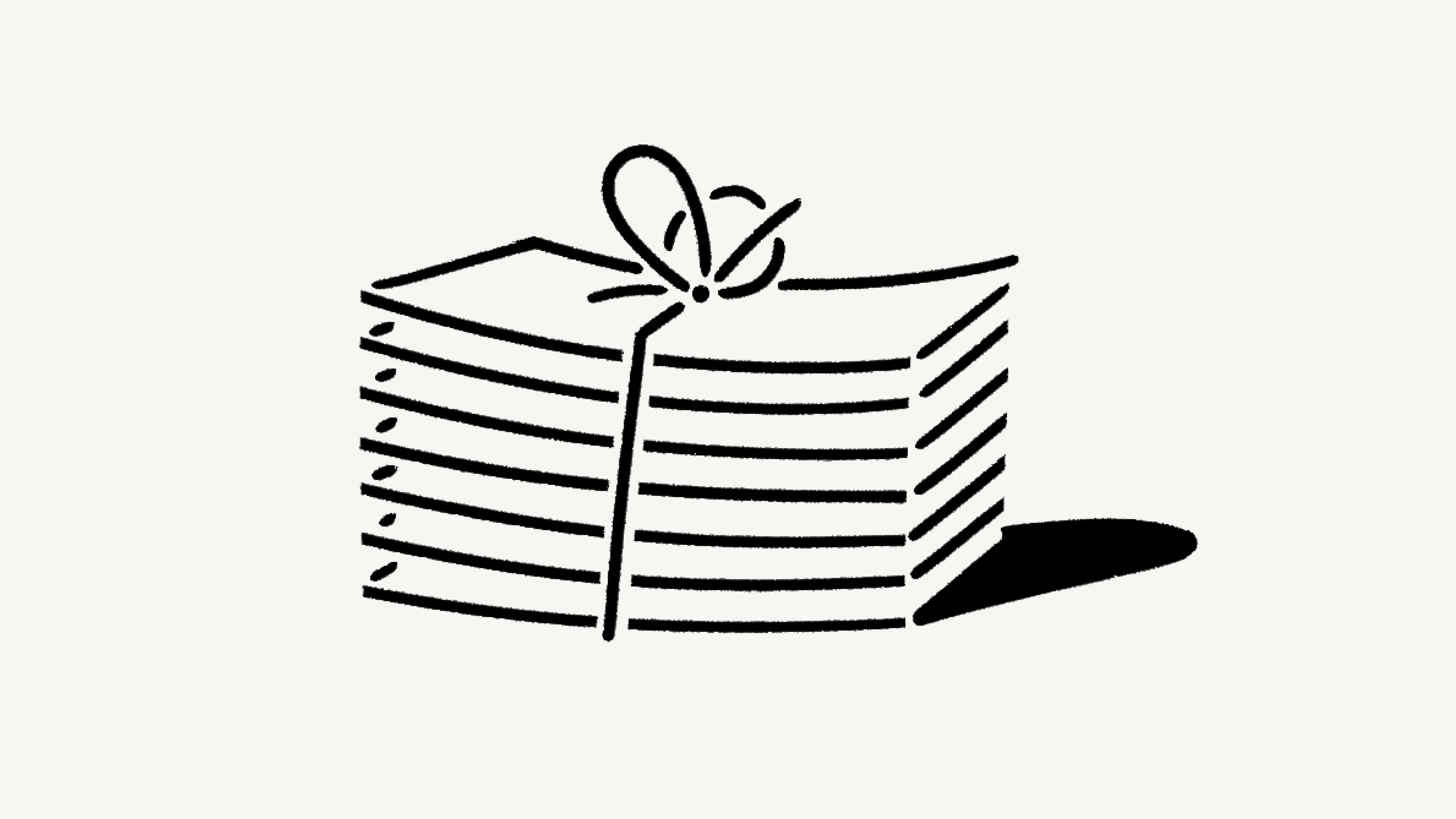Deinen Plan ändern
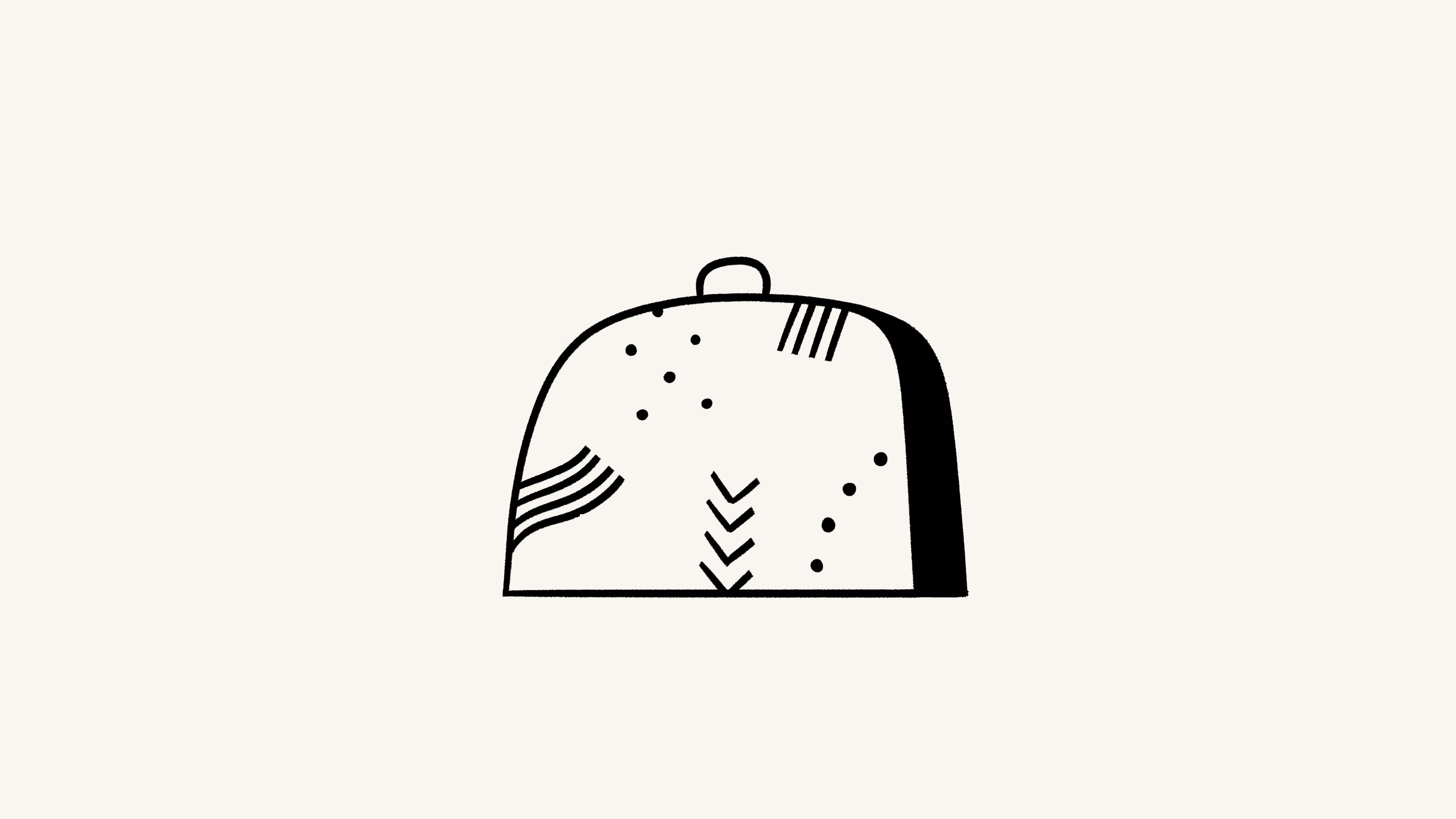
Wir haben vier verschiedene Tarife für jede Anwendungsart oder Unternehmensform im Angebot. Hier werden die einzelnen Varianten erläutert. So weißt du genau, welche Auswirkungen ein Up- bzw. Downgrade hat 💸
Zu den FAQs
Hinweis: Pläne gelten auf Workspace-Ebene und werden auf dieser Ebene abgerechnet. Du kannst aber mit jedem Konto mehrere Workspaces betreiben und dabei jeweils unterschiedliche Pläne nutzen.
Eine ausführliche Anleitung zum Thema Abrechnung und Bezahlung, findest du in diesem Artikel →
Notion bietet einen Free Plan sowie mehrere kostenpflichtige Pläne an. Du kannst unsere Pläne vergleichen und die Preise unter notion.com/de/pricing einsehen. Unsere Pläne auf einen Blick:
Free Plan: Dieser Plan ist für Einzelpersonen gedacht, die ihre persönlichen Projekte und Aufgaben organisieren möchten.
Plus Plan: Dieser Plan eignet sich hervorragend für die Zusammenarbeit in kleinen Teams.
Business Plan: Dieser Plan ermöglicht es Unternehmen, mit unbegrenzter Notion-KI und erweiterten Einbindungen zusammenzuarbeiten.
Enterprise Plan: Dieser Plan richtet sich an größere Organisationen, die Wert auf Skalierbarkeit, erweiterte Kontrollen und Sicherheit legen. Darin enthalten ist auch die Notion-KI.
Organisationen mit weniger als 100 Mitarbeitenden können in den Notion-Einstellungen auf Enterprise upgraden.
Organisationen mit mehr als 100 Mitarbeitenden können sich an unser Vertriebsteam wenden, um weitere Informationen zu erhalten.

Unser Master Subscription Agreement dient als Vertrag für Nutzer/-innen, die nicht vertriebsunterstützt sind. Darin findest du Informationen über unsere Allgemeinen Geschäftsbedingungen.

Hinweis:
Studierende und Lehrkräfte sowie Studierendenorganisationen haben möglicherweise Anspruch auf kostenlosen Zugang zum Plus Plan.
Organisationen und Teams können den Business Plan möglicherweise 30 Tage lang testen.
Du kannst den Business und den Enterprise Plan mithilfe dieses Leitfadens vergleichen →
Du kannst deinen Plan über Notion auf dem Desktop oder im Browser upgraden. Um deinen Plan upzugraden:
Klicke in der Seitenleiste auf
Einstellungen→Plan upgradenoderPlanauswahl(je nach aktuellem Plan).Wähle
Upgradenunter dem Plan, auf den du upgraden möchtest aus.Du siehst dann die Bestellübersicht für dein Upgrade und eine Schätzung deiner nächste Rechnung. Klicke auf
Jetzt upgraden, wenn alles richtig ist.
Wenn du deinen Tarif mitten in einem Abrechnungsintervall upgradest:
Der neue Tarif wird sofort wirksam und ein neuer Abrechnungszeitraum beginnt.
Der neue Tarif wird dir sofort berechnet. Der fällige Betrag wird um einen anteiligen Betrag auf der Grundlage der verbleibenden Zeit in deinem vorherigen Abrechnungszeitraum für deinen aktuellen Plan reduziert.

Hinweis:
Du sparst, wenn du dich für eine jährliche Abrechnung entscheidest. Erfahre hier mehr darüber, wie die Abrechnung funktioniert →
Die Zahlung für deinen Tarif ist per Debit- oder Kreditkarte, Apple Pay und Google Pay möglich. Für die Zahlungsverarbeitung nutzen wir Stripe.
Upgrade auf Mobilgeräten
Wenn du Notion auf einem iOS- oder Android-Gerät verwendest und derzeit den Free Plan ohne andere Mitglieder nutzt, kannst du auf diesem Gerät ein Upgrade vom Free Plan auf den Plus Plan durchführen.
Abos des Plus Plans, die auf Mobilgeräten erworben werden, sind auf Workspaces mit nur einem Mitglied beschränkt. Wenn du ein Upgrade auf den Plus Plan für einen Workspace mit mehreren Mitgliedern durchführen möchtest, kannst du das über die Desktop-Version oder Website tun.
So kannst du an Mobilgeräten auf den Plus Plan upgraden (auf ein Mitglied begrenzt):
Öffne die Notion-App auf deinem Mobilgerät.
Tippe oben rechts auf
•••→Plan upgraden.Folge den Anweisungen, um das Abo abzuschließen.
Zahlungen für Abos, die über Mobilgeräte erworben wurden, können über den Apple App Store oder den Google Play Store verwaltet werden.
Wenn du ein Abo über den Apple App Store erworben hast, wende dich bei Problemen mit deinem Abo, einschließlich Stornierungen und Rückerstattungen, bitte direkt an den Apple App Store.
Upgrade- und Add-On-Anfragen aktivieren
Damit Workspace-Mitglieder Plan-Upgrades und Add-Ons anfordern können, können Workspace-Besitzer/-innen Folgendes tun:
Gehe zu
Einstellungen→Anfragen.Aktiviere die Option
Mitgliedern erlauben, alle Upgrades anzufordern.
Ein Upgrade oder Add-On anfordern
Wenn du kein/-e Workspace-Besitzer/-in bist, aber ein Plan-Upgrade oder ein Add-on anfordern möchtest, kannst du dies tun, indem du die folgenden Schritte befolgst:
Klicke in der Seitenleiste auf
Einstellungen→Plan upgradenoderPlanauswahl(je nach aktuellem Plan).Wähle
Anfragenneben oder unter dem Abo-Typ oder Add-On aus, das du anfordern möchtest.
Dadurch wird dein/-e Workspace-Besitzer/-in benachrichtigt. Du erhältst eine Mitteilung in deinem Notion-Posteingang, wenn dein Antrag genehmigt oder abgelehnt wurde.
Ein Upgrade oder Add-On genehmigen
Um die Anfragen der Mitglieder zu überprüfen und zu genehmigen, kannst du als Workspace-Besitzer/-in Folgendes tun:
Gehe zu
Einstellungen→Anfragen.Wähle
Upgradesaus.Überprüfe, was von wem angefordert wurde, und wähle dann
Plan upgradenoderKI upgradenaus, je nachdem, welche Käufe du für deinen Workspace tätigen möchtest.Folge den Anweisungen, um deinen Kauf zu bestätigen.
Die Anfragenden werden in ihrem Notion-Posteingang über deinen Kauf benachrichtigt.
Eine Herabstufung deines Notion-Plans kann sich auf die Funktionen auswirken, die du in deinem aktuellen Plan nutzen kannst. Bevor du dein Abo änderst, empfehlen wir dir, diesen Artikel zu lesen. Darin findest du weitere Informationen.
Um deinen Plan downzugraden:
Klicke in deiner Seitenleiste auf
Einstellungen→Abrechnung→Plan ändern.Wähle den Plan aus, zu dem du wechseln möchtest, und klicke dann auf
Weiter.Gib uns bitte ein kurzes Feedback und klicke dann auf
Downgrade.Du erhältst eine Bestätigung deines Downgrades und erfährst, wann dein aktueller Plan endet.
FAQs
Wie unterscheidet sich der Free Plan vom Plus Plan?
Wie unterscheidet sich der Free Plan vom Plus Plan?
Im Plus Plan kannst du deinem Workspace weitere Mitglieder hinzufügen, sodass mehrere Personen in einem Workspace zusammenarbeiten können. Der Plus Plan enthält zudem einige Extrafunktionen wie einen längeren Versionsverlauf, größere Datei-Uploads und mehr Gäste. Vergleiche unsere Pläne auf der Preisseite →
Was ist ein Block?
Was ist ein Block?
Ein Block ist ein Inhalt, den du deiner Seite hinzufügst, z. B. ein Textabsatz, ein Aufgabenelement, ein Bild, ein Codeblock, eine eingebettete Datei usw. Deine Seite setzt sich aus diesen Bausteinen zusammen. Mehr über Blöcke erfährst du hier →
Kann ich Notion kostenlos nutzen?
Kann ich Notion kostenlos nutzen?
Wie der Name schon sagt: Für Einzelpersonen ist der Free Plan genau das: kostenlos.
Werden im Free Plan weitere Mitglieder aufgenommen, ist das bis zu einer begrenzten Anzahl von Blöcken gebührenfrei – mehr als genug, um Notion ausgiebig zu testen, bevor du dich für den Plus Plan entscheidest.
Gibt es Rabatte für Studierende?
Gibt es Rabatte für Studierende?
Das Plus Plan (auf ein Mitglied beschränkt) ist für Studierende und Lehrende kostenlos. Im Vergleich zum Free Plan kannst du mehr Gäste hinzufügen, auf einen längeren Versionsverlauf zugreifen und zudem größere Dateien hochladen.
Melde dich einfach mit der E-Mail-Adresse deiner Bildungseinrichtung an – und schon erhältst du kostenlosen Zugriff auf diese Funktionen. Dabei sind Tausende von Schul-E-Mail-Domains berechtigt, nicht nur .edu!
Für weitere Infos & FAQ, besuche uns auf der Seite "Notion für Bildungseinrichtungen".
Wie wird der Preis für einen kostenpflichtigen Plan berechnet?
Wie wird der Preis für einen kostenpflichtigen Plan berechnet?
Wenn du deinen Workspace auf einen kostenpflichtigen Plan upgradest, wird dir eine Gebühr pro Mitglied berechnet.
Gäste sind kostenlos – können aber immer nur auf die Seite zugreifen, zu der sie eingeladen wurden. Das heißt: Gäste können nicht alle Teamseiten unter dem Abschnitt Teamspaces in der linken Seitenleiste sehen.
Bieten Sie monatliche und jährliche Abrechnungsmöglichkeiten an?
Bieten Sie monatliche und jährliche Abrechnungsmöglichkeiten an?
Ja! Wir bieten sowohl monatliche als auch jährliche Abrechnungsoptionen an, aber mit der jährlichen Abrechnung kannst du ordentlich sparen. Weitere Informationen zu den monatlichen und jährlichen Preisen für unsere Pläne findest du hier →
Wie funktioniert das Hinzufügen und Entfernen von Mitgliedern?
Wie funktioniert das Hinzufügen und Entfernen von Mitgliedern?
Unabhängig von monatlicher oder jährlicher Abrechnung, kann dein Konto monatlich belastet werden, wenn du Änderungen an deiner Mitgliedschaft vornimmst. Wenn du Mitglieder hinzugefügt hast, wird deinem Konto ein anteiliger Betrag in Rechnung gestellt, der auf dem Prozentsatz des Abrechnungszeitraums basiert, der zum Zeitpunkt des Hinzufügens eines Mitglieds noch nicht abgelaufen war. Wenn du Mitglieder entfernt hast, erhältst du kein Guthaben, kannst den Platz aber für den Rest des Abrechnungszeitraums für ein anderes Mitglied nutzen.
Was passiert, wenn ich Pakete ändere?
Was passiert, wenn ich Pakete ändere?
Upgrade deines Plans: Dein Konto wird einem Upgrade unterzogen und sofort berechnet. Der fällige Betrag wird abhängig von dem zum Zeitpunkt der Planänderung verbleibenden Anteil des Abrechnungszeitraums angepasst und reduziert.
Downgrade des Plans: Dein Konto wird am Ende des Abrechnungszeitraums einem Downgrade unterzogen. Wie sich ein Downgrade auf deine Funktionen auswirken kann, erfährst du hier →
Wie kündige ich mein kostenpflichtiges Paket?
Wie kündige ich mein kostenpflichtiges Paket?
Dein jährliches bzw. monatliches Notion-Abo wird automatisch verlängert, bis du es kündigst. Du kannst dein Abo kündigen, indem du auf einem Desktop-Computer in der Seitenleiste die Einstellungen aufrufst und dann Abrechnung und Plan ändern auswählst. Auch nach der Kündigung hast du bis zum Ende des Abrechnungszeitraums Zugriff auf alle kostenpflichtigen Funktionen.
Erfahre mehr über die Abrechnung in diesem Artikel.
Was passiert, wenn meine Zahlung fehlschlägt? Zum Beispiel, wenn meine Kreditkarte abläuft?
Was passiert, wenn meine Zahlung fehlschlägt? Zum Beispiel, wenn meine Kreditkarte abläuft?
Bei fehlgeschlagenen Zahlungen erhältst du eine Benachrichtigung an die mit deinem Konto verknüpfte E-Mail-Adresse. Zahlungen können innerhalb des Folgemonats bis zu acht Mal wiederholt werden.
Wenn die Zahlung danach nicht erfolgreich war, wird dein Workspace für einen bestimmten Zeitraum auf einen beschränkten Funktionsumfang umgestellt, bevor er auf den Free Plan heruntergestuft wird.
Kann ich meine Zahlungsmethode ändern?
Kann ich meine Zahlungsmethode ändern?
Deine Zahlungsmethode kann in den Abrechnungseinstellungen jederzeit geändert werden.
Wie laufen Rückerstattungen ab?
Wie laufen Rückerstattungen ab?
Rückerstattungen sind bei uns ganz einfach. Wenn du glaubst, dass du versehentlich ein kostenpflichtiges Notion-Abonnement online oder in der App abgeschlossen hast, kontaktiere uns bitte über die App oder per E-Mail an [email protected]. Wir erstatten dir gerne den vollen Betrag (nicht anteilig!) zurück, wenn du dein Abonnement innerhalb von drei Tagen nach der Auswahl der monatlichen Abrechnung oder innerhalb von 30 Tagen nach der Auswahl der jährlichen Abrechnung herabstufst.
Wenn du versehentlich Mitglieder zu deinem Workspace hinzugefügt hast, kannst du diese Mitglieder jederzeit wieder entfernen. Wenn dir versehentlich hinzugefügte Mitglieder berechnet wurden, erstatten wir dir gerne die anteiligen Gebühren zurück, wenn du innerhalb von drei Tagen nach Rechnungsdatum Kontakt mit uns aufnimmst (bitte stelle sicher, dass die zusätzlichen Mitglieder aus deinem Workspace entfernt wurden, wenn du dich bei uns meldest).
Und falls du aus irgendeinem Grund mit Notion unzufrieden bist, teile uns das bitte unter [email protected] mit. Wir freuen uns auf dein Feedback und arbeiten gerne mit dir zusammen, um alles zu deiner Zufriedenheit zu gestalten.
Gibt es ein Service Level Agreement (SLA)?
Gibt es ein Service Level Agreement (SLA)?
Standardmäßig bieten wir derzeit kein SLA an. Für Teams mit über 100 Mitgliedern können wir dir allerdings ein individuelles SLA anbieten.
Vertrieb kontaktierenund weitere Informationen erhalten
Wie wird meine Zahlung verarbeitet?
Wie wird meine Zahlung verarbeitet?
Wir verwenden Stripe, um deine Zahlung zu verarbeiten. Das ist derselbe Zahlungsanbieter, der auch von Twitter, Pinterest und Lyft verwendet wird. Wir verarbeiten deine Kreditkarteninformationen nicht selbst.
Kann ich bei Notion zu mehreren Teams gehören?
Kann ich bei Notion zu mehreren Teams gehören?
Ja! Du kannst dieselbe E-Mail-Adresse verwenden, um mehrere Teams zu erstellen oder ihnen beizutreten. Für jeden Workspace muss dabei allerdings ein eigener Plan abonniert werden.
Kann ich in der Mobilversion die Zahlungsmethode ändern?
Kann ich in der Mobilversion die Zahlungsmethode ändern?
Nein. Deinen Plan kannst du nur in der Desktop- und Webversion ändern.